 那如何為指定使用者設定不需要密碼也可編輯所設區域呢?點選上方選單列「審閱」-「允許使用者編輯區域」。在「允許使用者編輯區域」對話方塊中選擇區域標題,點選「權限」。在此區域的權限介面中,新增使用者群組或使用者名稱。在下方設定指定使用者是否可以“無需密碼編輯區域”,設定好後點選確定,這樣就可以了。
那如何為指定使用者設定不需要密碼也可編輯所設區域呢?點選上方選單列「審閱」-「允許使用者編輯區域」。在「允許使用者編輯區域」對話方塊中選擇區域標題,點選「權限」。在此區域的權限介面中,新增使用者群組或使用者名稱。在下方設定指定使用者是否可以“無需密碼編輯區域”,設定好後點選確定,這樣就可以了。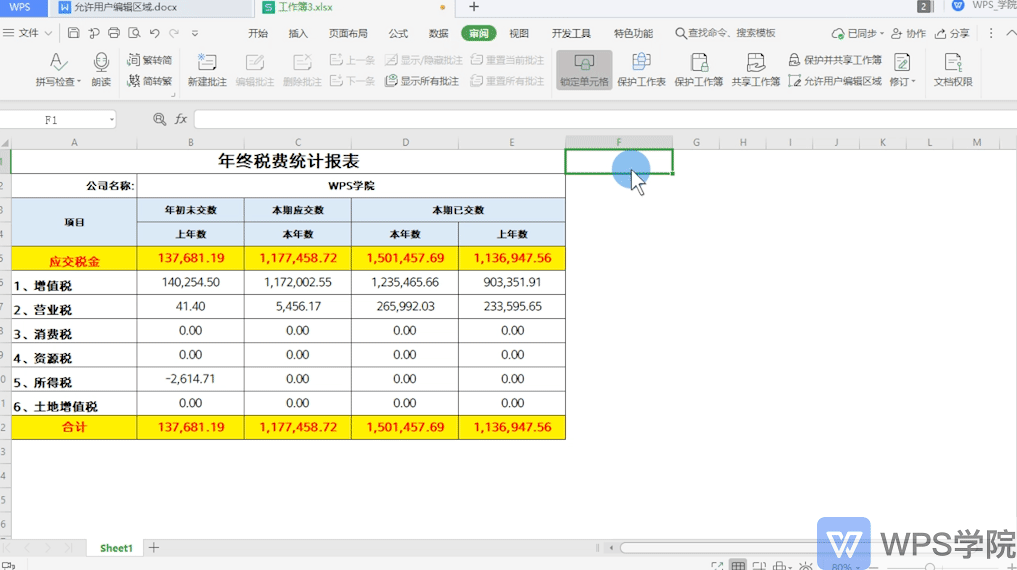
文章為用戶上傳,僅供非商業瀏覽。發布者:Lomu,轉轉請註明出處: https://www.daogebangong.com/zh-Hant/articles/detail/ru-he-jie-suo-bing-bian-ji-shou-bao-hu-de-gong-zuo-biao-xin-shou-xiang-dao.html

 支付宝扫一扫
支付宝扫一扫 
评论列表(196条)
测试